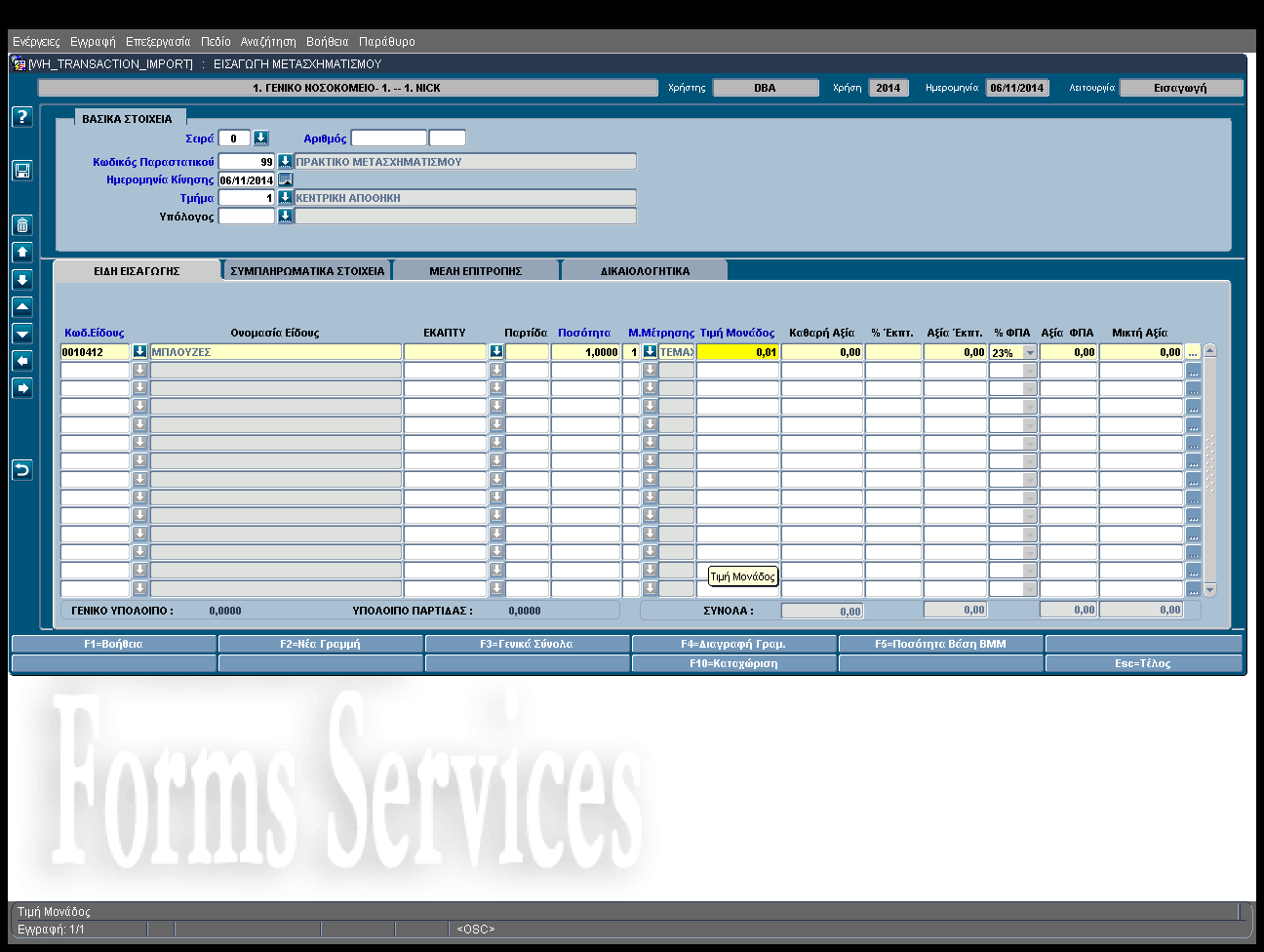Με την παρούσα λειτουργία έχουμε τη δυνατότητα να διαχειριστούμε τα , με τα οποία δηλώνουμε ποια και πόσα είδη παρήχθησαν με τον μετασχηματισμό.
Αρχικά εμφανίζεται η ακόλουθη οθόνη:
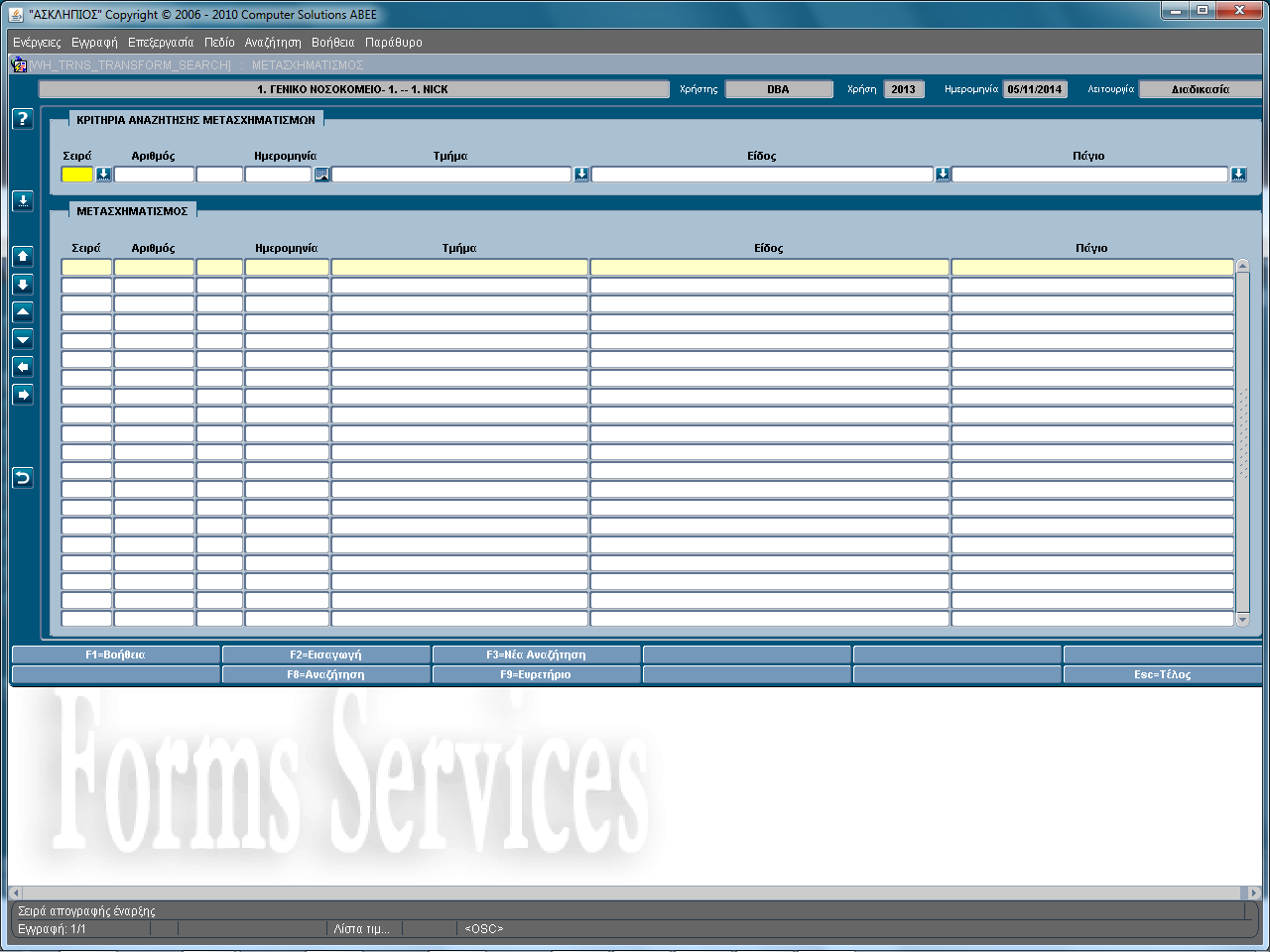
Εάν εξ αρχής θέλουμε να κάνουμε εισαγωγή (έκδοση) νέου πρωτοκόλλου μετασχηματισμού, πατάμε το F2 = Εισαγωγή και ακολουθούμε τις διαδικασίες της παρακάτω παραγράφου 2.
1. Αναζήτηση πρωτοκόλλου για μεταβολή ή διαγραφή του:
Από την υποοθόνη ΚΡΙΤΗΡΙΑ ΑΝΑΖΗΤΗΣΗΣ ΜΕΤΑΣΧΗΜΑΤΙΣΜΩΝ κάνουμε αναζήτηση του Πρωτοκόλλου που θέλουμε είτε με Σειρά και Αριθμό Πρωτοκόλλου, με Ημερομηνία, με Τμήμα, με Είδος, είτε με και πατάμε F8 = Αναζήτηση.
Αν δεν ορίσουμε κάποιο Κριτήριο Αναζήτησης και πατήσουμε κατευθείαν F8 = Αναζήτηση, τότε θα εμφανιστούν όλα τα Πρωτόκολλα Μετασχηματισμού.
Με διπλό click μέσα σε οποιαδήποτε πεδίο της γραμμής με κίτρινο χρώμα ή με το F6 = Μεταβολή, ανοίγει το συγκεκριμένο Πρωτόκολλο, όπου μπορόυμε να κάνουμε αλλαγές στοιχείων και με το πλήκτρο F10 να τις καταχωρίσουμε .
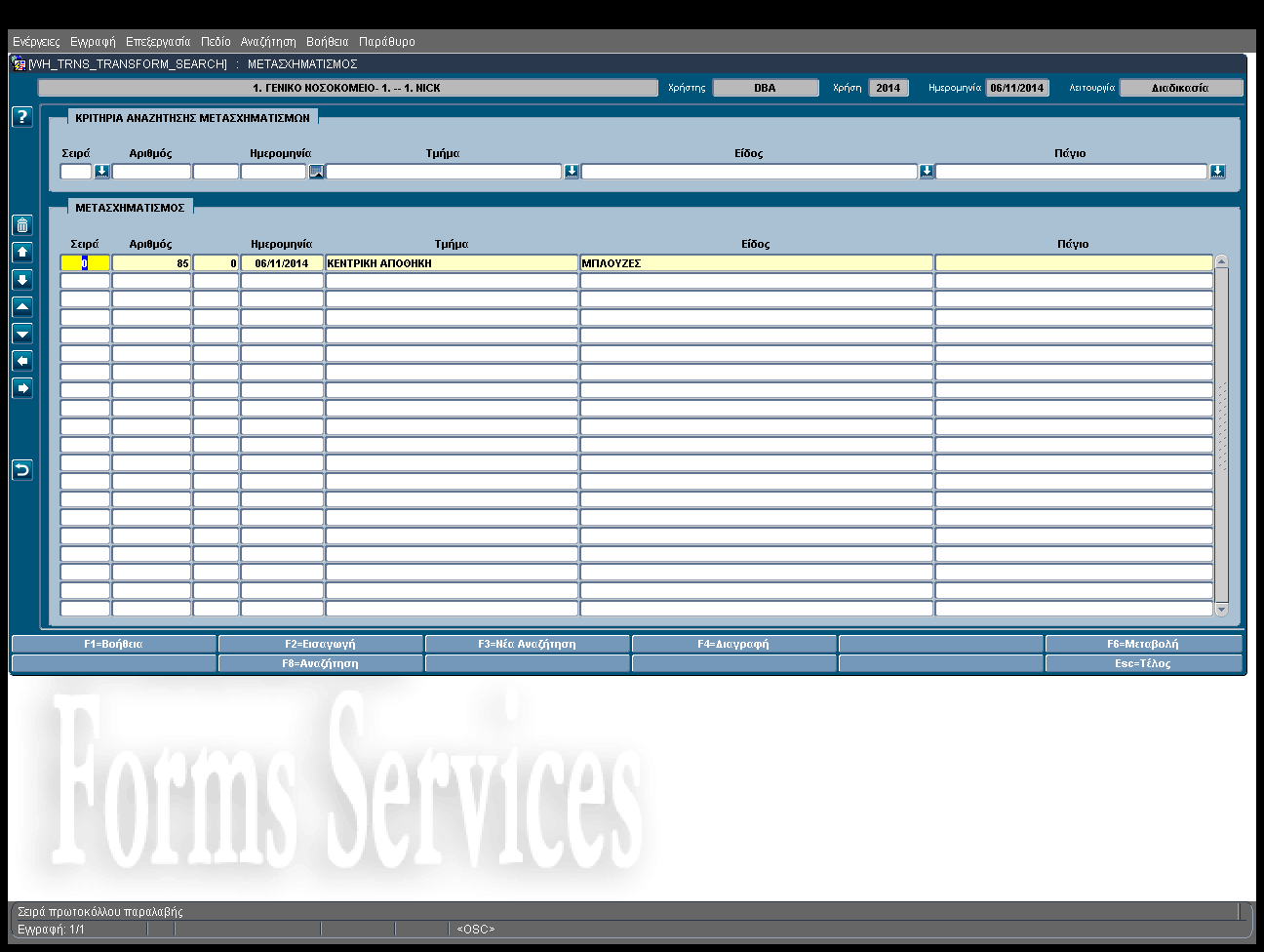
Εάν όμως αντί για αλλαγές στο επιλεγμένο πρωτόκολλο θέλουμε να το διαγράψουμε, τότε πατάμε στην παραπάνω οθόνη το = , οπότε εμφανίζεται το ακόλουθο μήνυμα επιβεβαίωσης της διαγραφής.
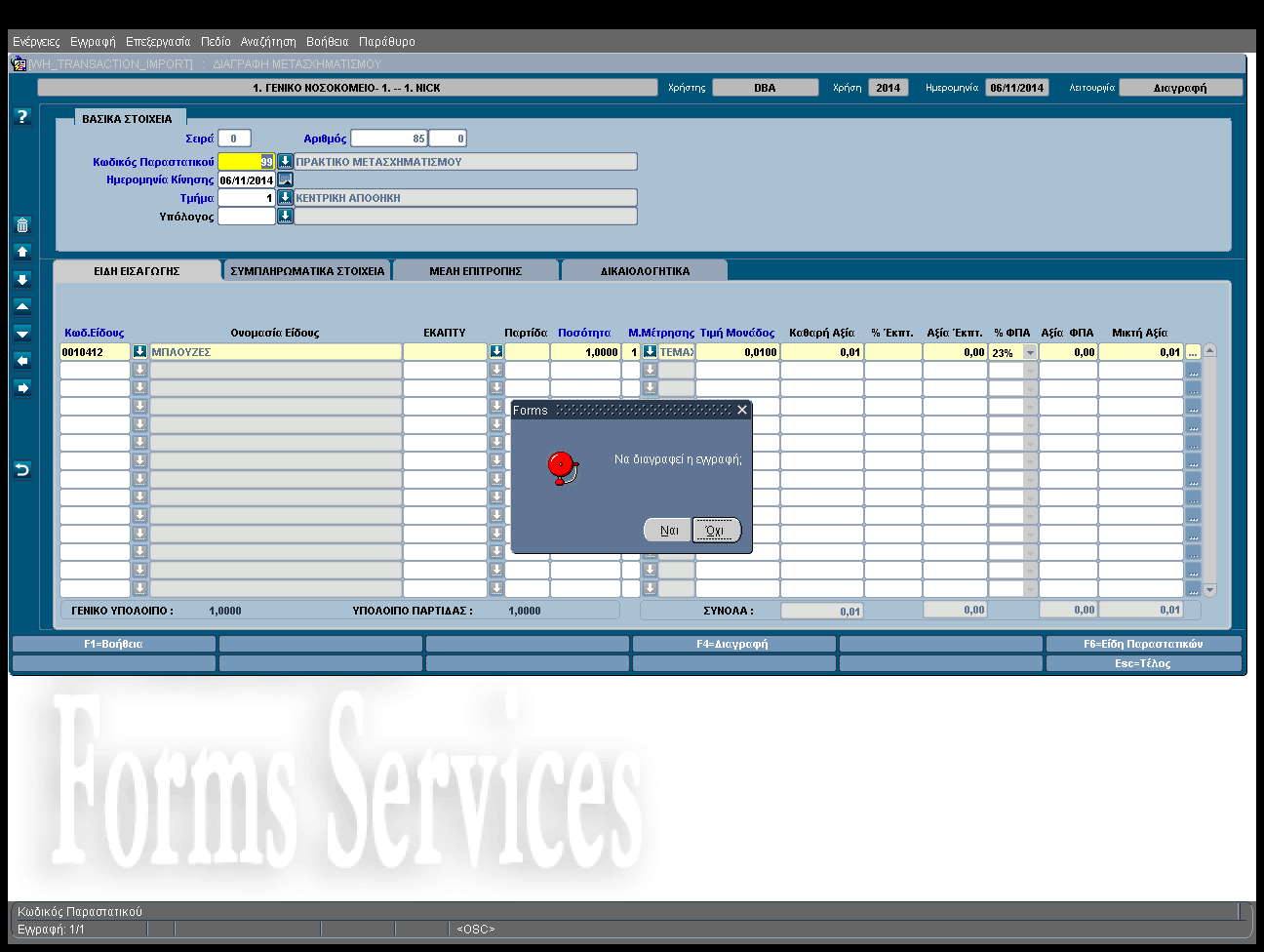
Με το πάτημα του πλήκτρου Ναι γίνεται η οριστική διαγραφή του πωτοκόλλου.
2. Εισαγωγή (Εκδοση) Νέου Πρωτοκόλλου:
Μετά το πάτημα του F2 = Εισαγωγή στην πριν από την επιβεβαίωση διαγραφής παραπάνω οθόνη, αυτή αποκτά την ακόλουθη μορφή:
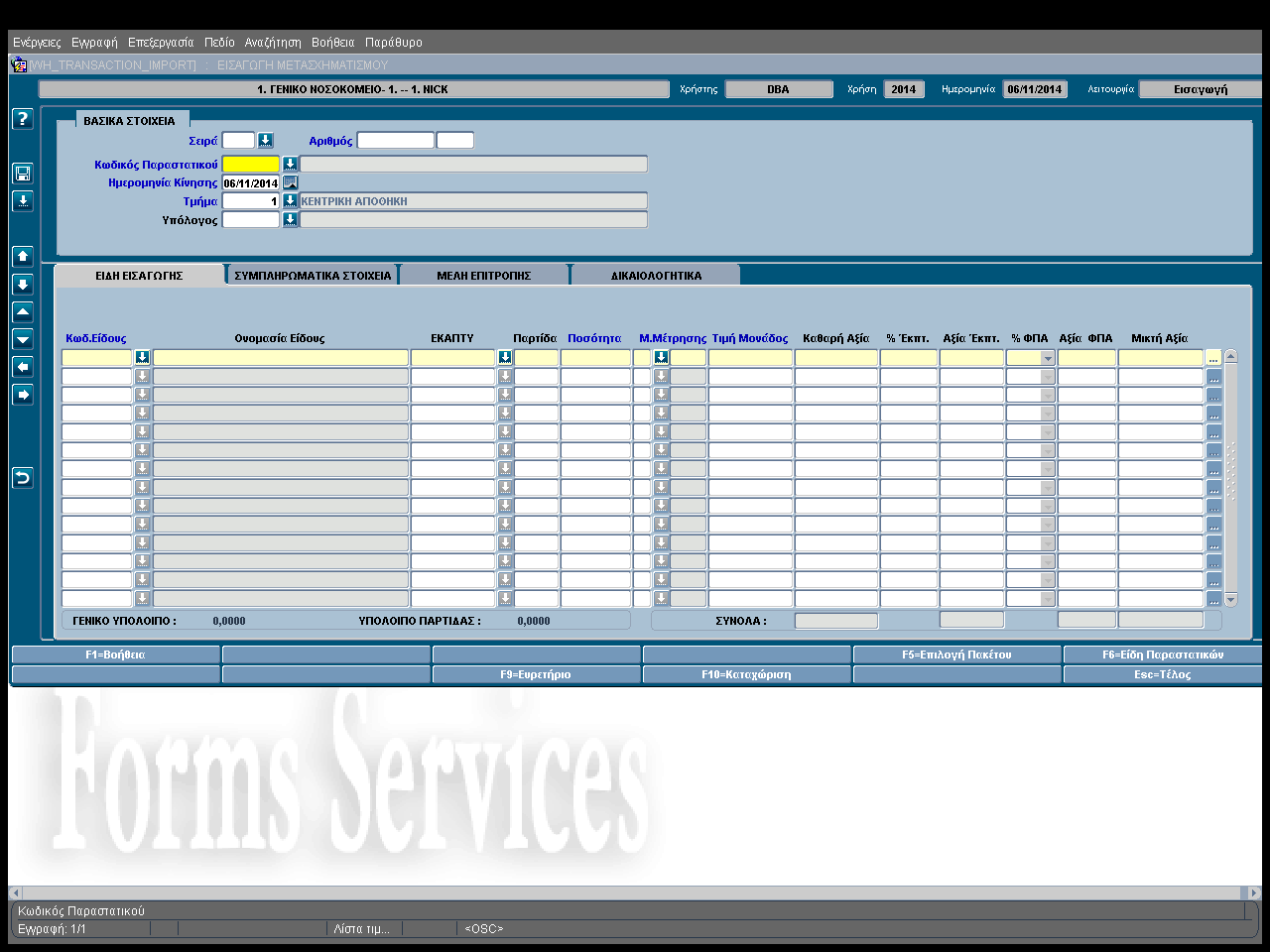
Στο πεδίο Κωδικός Παραστατικού επιλέγουμε το παραστατικό "Πρακτικό Μετασχηματισμού", στο πεδίο Ημερομηνία Κίνησης ορίζουμετην ημερομηνία που θέλουμε, ενώ στο πεδίο Τμήμα βάζουμε ΠΑΝΤΑ το Τμήμα 1 (που είναι το τμήμα ΑΠΟΘΗΚΗ, το οποίο παραλαμβάνει τα παραχθέντα είδη).
Στο πεδίο Κωδικός Είδους συμπληρώνουμε το ΠΑΡΑΧΘΕΝ με τον μετασχηματισμό είδος με την ανάλογη Ποσότητά του (π.χ. τις ΜΠΛΟΥΖΕΣ του ακόλουθου παραδείγματος που εισάγονται στην ΚΕΝΤΡΙΚΗ ΑΠΟΘΗΚΗ).
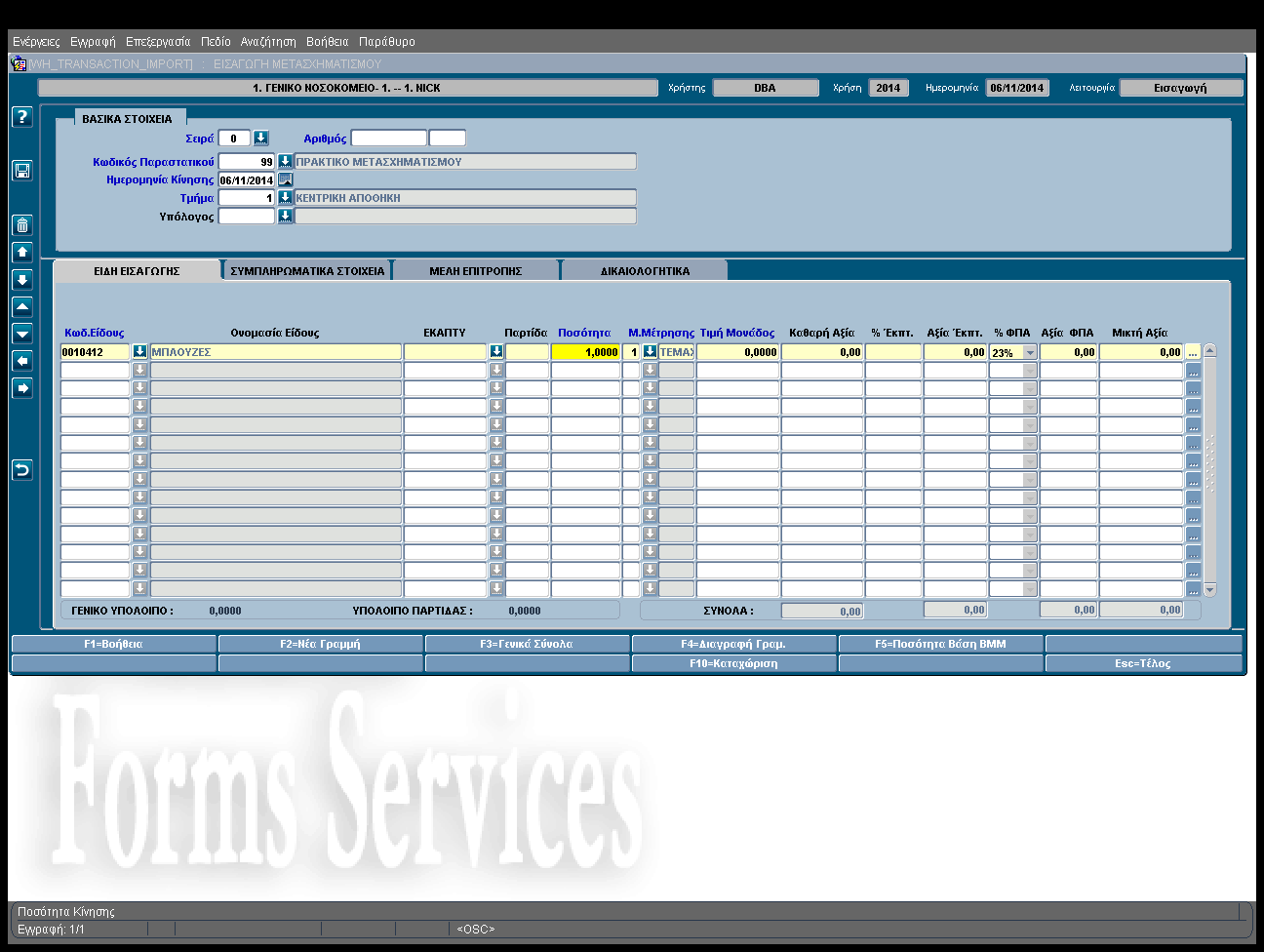
Στη συνέχεια, πατάμε τo πλήκτρο Ταb και εμφανίζεται η υποοθόνη ΣΥΘΕΣΗ ΕΙΔΟΥΣ, όπου δηλώνουμε το τμήμα που έχει παράγει το είδος (συνήθως ΡΑΦΕΙΟ).
Παρατηρήστε ότι υπάρχει η δυνατότητα να εμφανιστεί αυτόματα στην υποοθόνη αυτή ο Κωδικός και η Ποσότητα του είδους που αναλώθηκε. Αυτό επιτυγχάνεται εφόσον στις επιλογές του κεντρικού καταλόγου εργασιών Παραμετρικά Αρχεία και Διαχείριση Συνθέσεων Μετασχηματισμού έχουμε εκ των προτέρων δηλώσει ποιο ή ποια είδη (Κωδικό και Ποσότητα) αναλίσκονται για να παραχθεί η μονάδα μέτρησης κάποιου άλλου είδους.
F10 = Καταχώριση Σύνθεσης για να γίνει η καταχώριση των στοιχείων αυτών στο σύστημα.
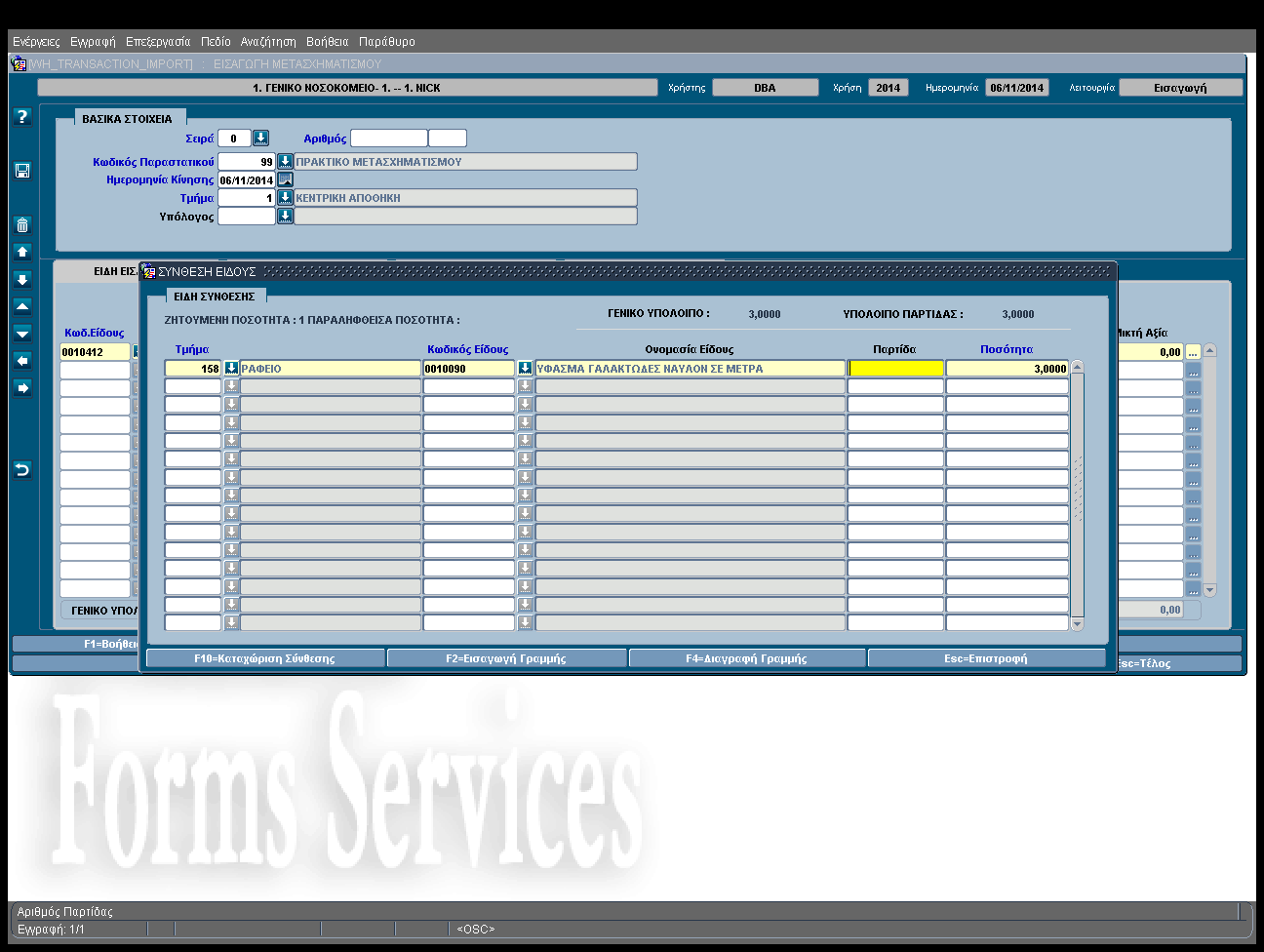
Στη συνέχεια φεύγει η υποοθόνη ΣΥΝΘΕΣΗ ΕΙΔΟΥΣ και στην υποοθόνη ΕΙΔΗ ΕΙΣΑΓΩΓΗΣ της αρχικής οθόνης ΕΙΣΑΓΩΓΗ ΜΕΤΑΣΧΗΜΑΤΙΣΜΟΥ καταχωρούμε Τιμή Μονάδας (0,01) για το παραχθέν είδος και καταχωρίζουμε πατώντας το F10 = Καταχώριση.